win7电脑中映射网络驱动器具体操作方法
说到win7电脑相信很多人的电脑都在使用,那么你们了解win7电脑中映射网络驱动器吗?在这里就为大伙呈现了win7电脑中映射网络驱动器的具体操作方法。

1、创建映射网络驱动器,必须是在局域网下,有其它可访问的网络资源,而且都设置了资源共享,允许访问等情况下,才可创建。具体创建方法:先从开始菜单中打开“计算机”这一项。如图所示:
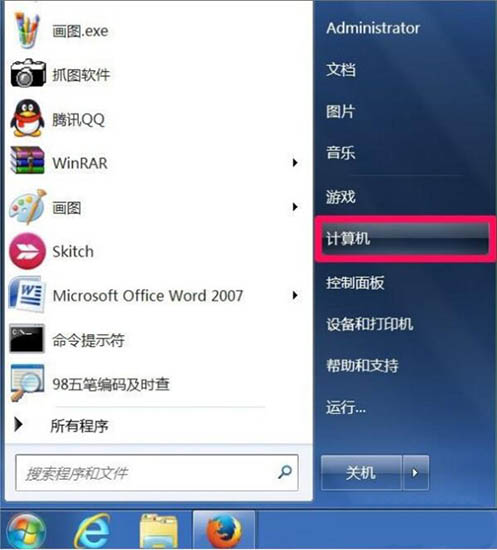
2、进入磁盘资源管理器窗口后,在工具栏下,找到并选择“映射网络驱动器”这一项,点击打开。如图所示:

3、进入映射网络驱动器创建窗口,先给要映射的网络驱动器配置一个盘符,选择“驱动器”这一项,在右侧,点击下拉框的倒三角按钮。如图所示:
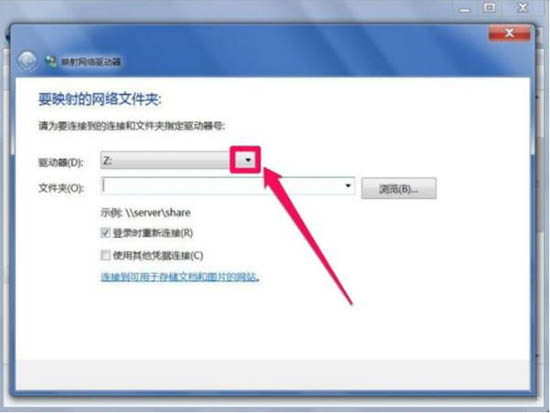
4、在列出的盘符中,这些都是未使用的盘符,从中选一个,在默认情况下,默认为“Z”,那就用默认的吧,这个可以自已定义选择。如图所示:
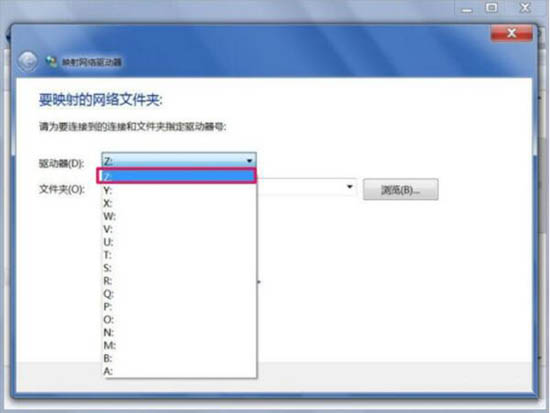
5、然后设置的就是要映射的资源了,可以是其它电脑的一个磁盘分区,也可以是一个文件夹,以文件夹为例,输入其路径,先输入“”,然后输入其它电脑的计算机名称,如“Songxiang-pc”,再输入“”,接着输入映射的文件夹名称,如“手机照”文件夹。完整路径为“Songxiang-pc手机照”。如图所示:
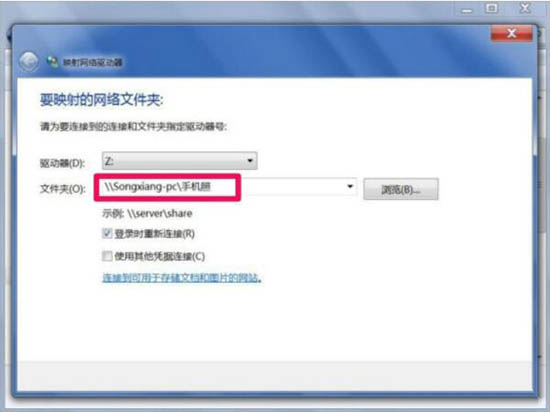
6、然后设置登录配置,是不是每次登录都自动创建映射网络驱动器,如果是,则勾选“登录时重新连接”,如果不是,则不勾选。如图所示:
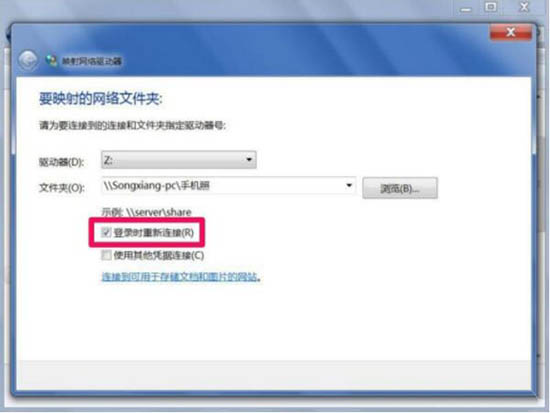
7、是不是每次连接,都要使用密码之类,如果要,勾选其下的“使用其它凭据连接”,不过一般不勾选这个,因为用凭据连接时,会弹出窗口,需要输入密码,才可以创建映射网络驱动器,挺麻烦的。如图所示:
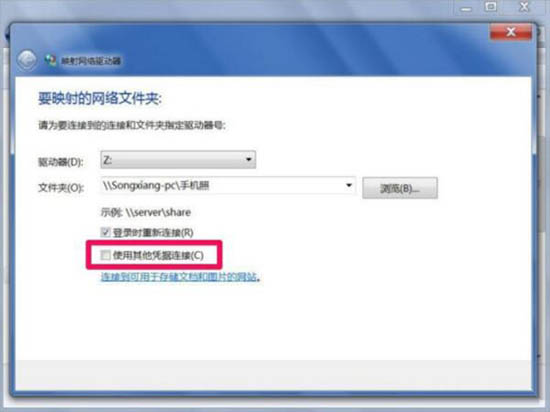
8、创建完成后,点“完成”接钮,就会开始搜索网络中的这个“Songxiang-pc手机照”资源了。如图所示:
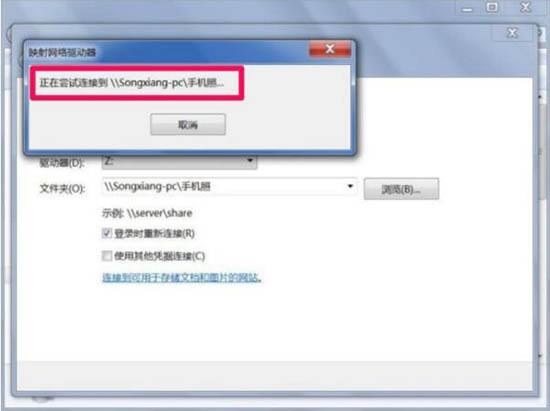
9、如果搜索到了,会提示搜索成功,在计算机资源窗口,马上会显示出一个虚拟磁盘出来,也就是映射的网络驱动器,可以象其它磁盘分区一样进行使用。
看完了以上分享的win7电脑中映射网络驱动器的具体操作方法,你们自己也赶快去试试吧!
相关文章:
1. Mac电脑Steam社区打不开怎么办?Mac无法打开Steam社区的解决方法2. Windows Modules Installer Worker是什么进程?硬盘占用100%的原因分析3. UOS应用商店不能用怎么办? uos系统应用商店不能使用的解决办法4. centos7怎么关闭ipv6仅使用ipv4?5. Freebsd+IPFW结合使用防小规模DDOS攻击的配置方法6. Unix vmstat 命令详解宝典7. FreeBSD FreeNAS安装图解教程8. Win11 Build预览版25276怎么启用新版文件管理器?9. Win11 Beta 预览版 22621.1245 和 22623.1245更新补丁KB5022358发布(附更新修复内容汇10. XP系统注册表如何快速还原到上次成功启动时的状态

 网公网安备
网公网安备